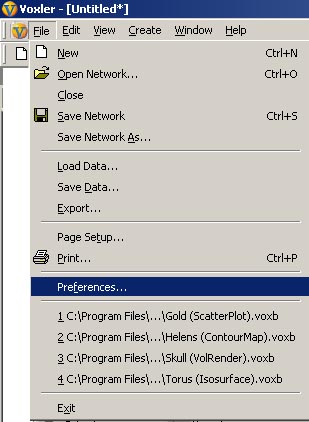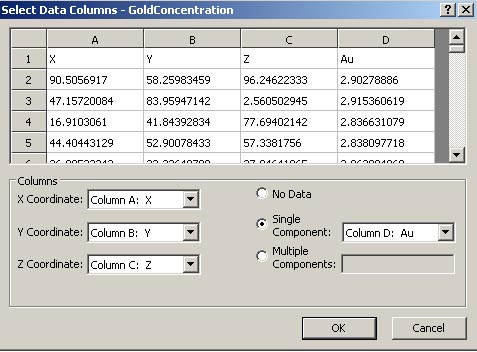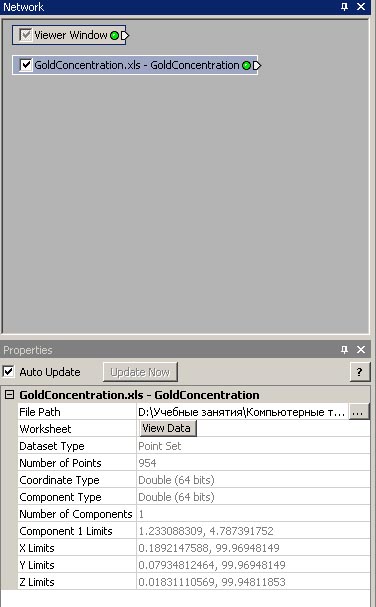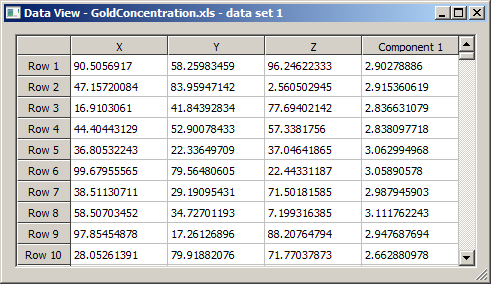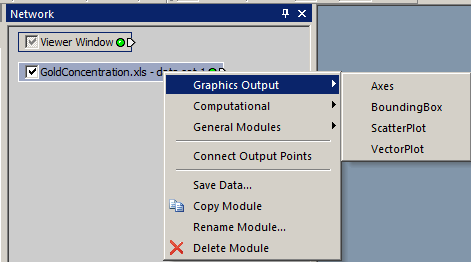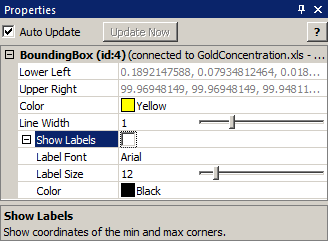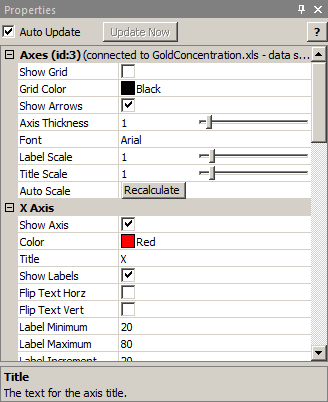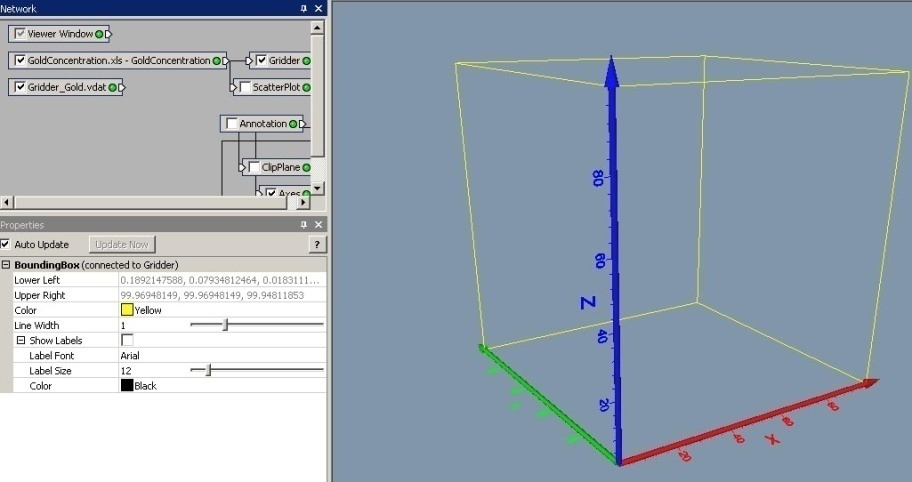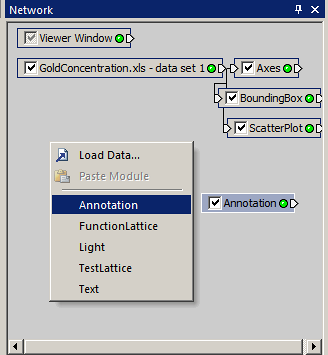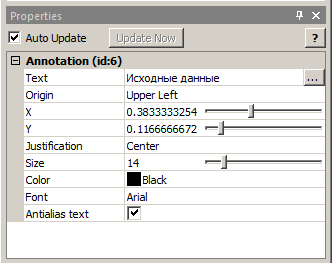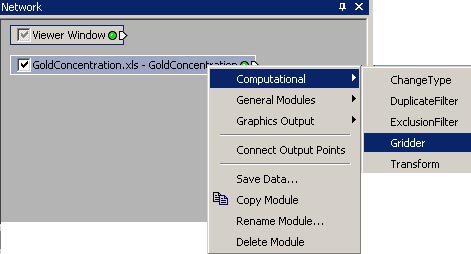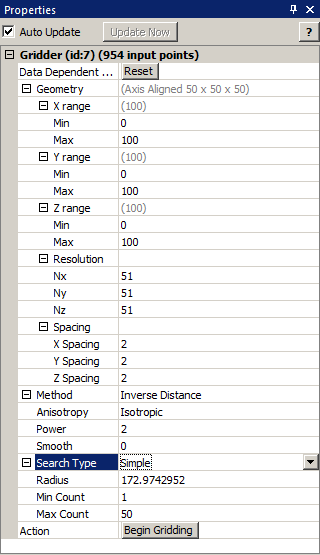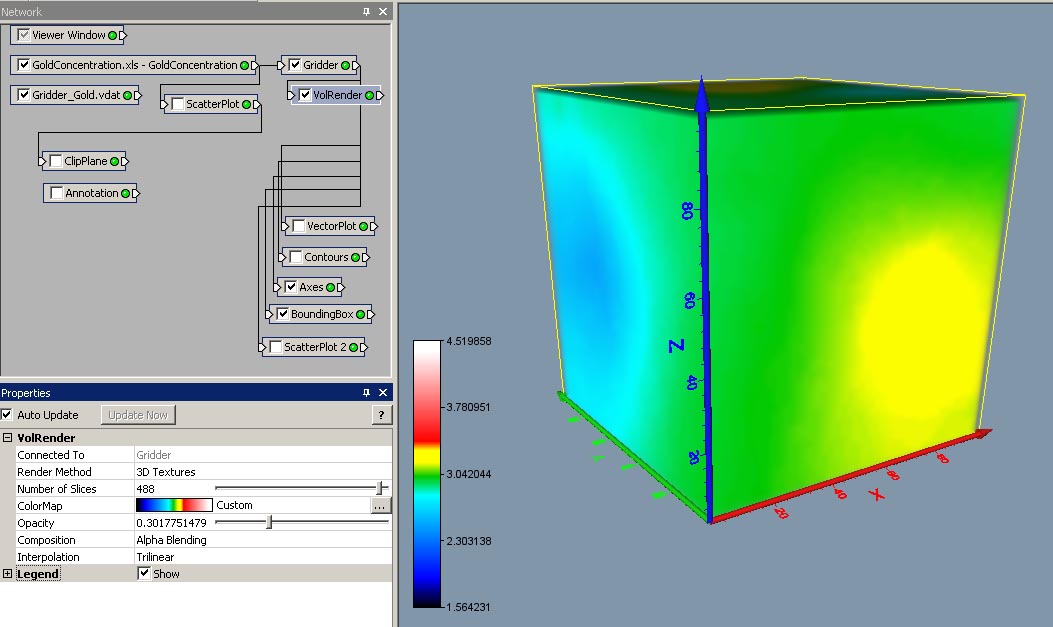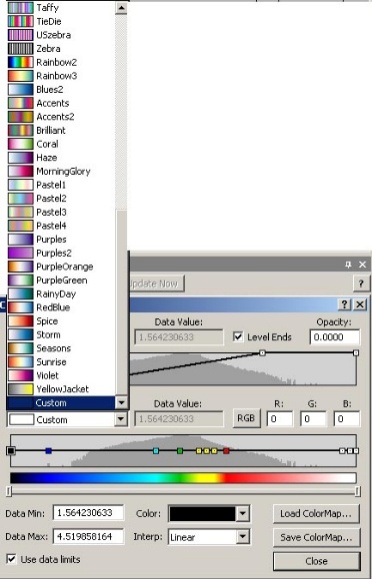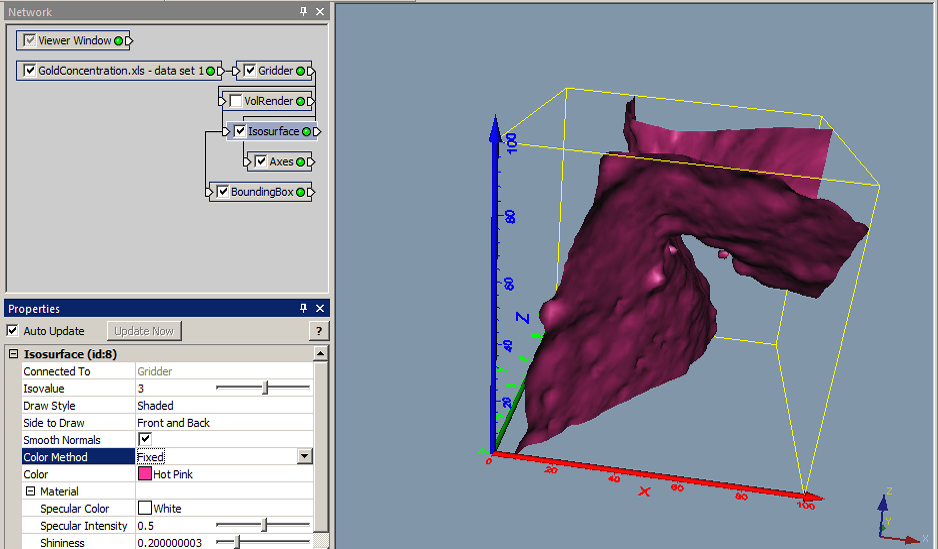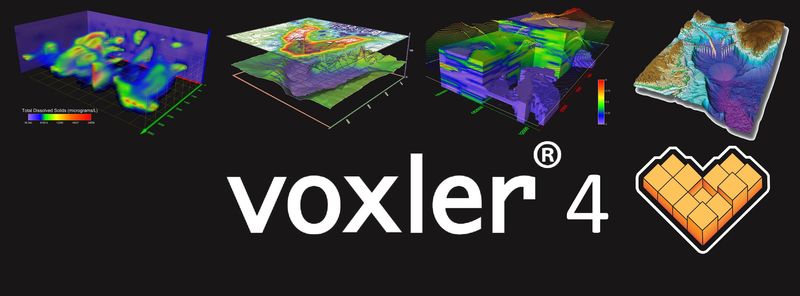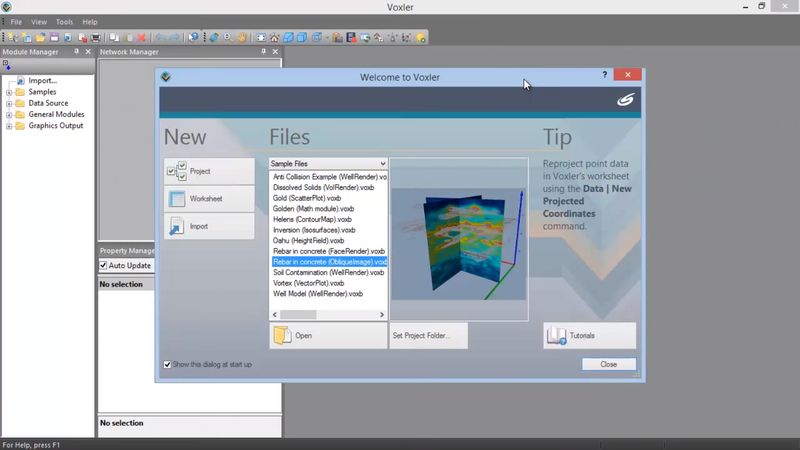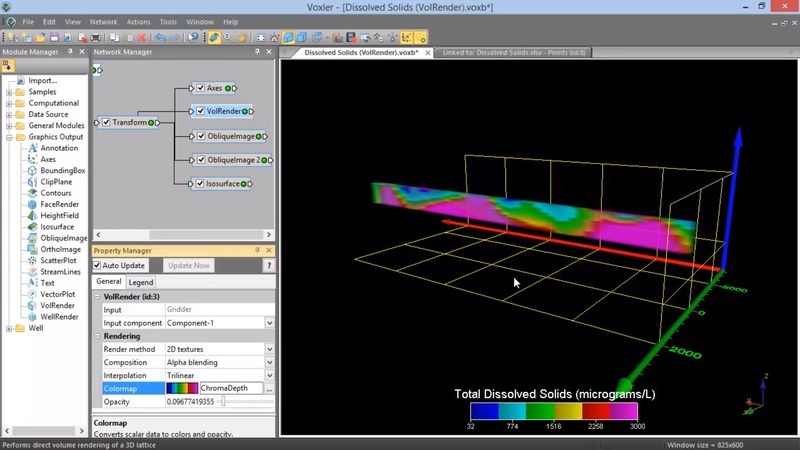Добавил:
Вуз:
Предмет:
Файл:
Скачиваний:
6
Добавлен:
20.09.2022
Размер:
2.21 Mб
Скачать
Лабораторная
работа 6.
ПОСТРОЕНИЕ БЛОЧНЫХ МОДЕЛЕЙ
ПОЛЕЙ
Задание
1
Исходные
данные
находятся в папке Voxler:
GoldConcentration.xls
– данные
измерения содержания золота:
X,
Y
–
горизонтальные координаты точек
наблюдения, м;
Z
– абсолютные высоты точек наблюдения,
м;
Au
– содержание золота, усл. ед.
Требуется:
-
визуализировать
исходные данные; -
рассчитать
трехмерную сеточную модель распределения
золота; -
построить
трехмерное поле распределения золота
в виде закрашенного куба (VolRender)
и куба векторов (VectorPlot); -
построить
изоповерхности (Isosurface)
и сечения (ObliqueImage)
куба содержания золота.
Порядок
выполнения работы
Открытие
программы и настройка интерфейса
-
Загрузите
программу с помощью ярлыка
на рабочем столе компьютера.
-
Для
удобства работы настройте интерфейс
программы. Для этого откройте пункт
меню View
и
активизируйте окна NetworkWindow,
ModuleLibrary,
PropertiesWindow
(рис.
л. 6.1).
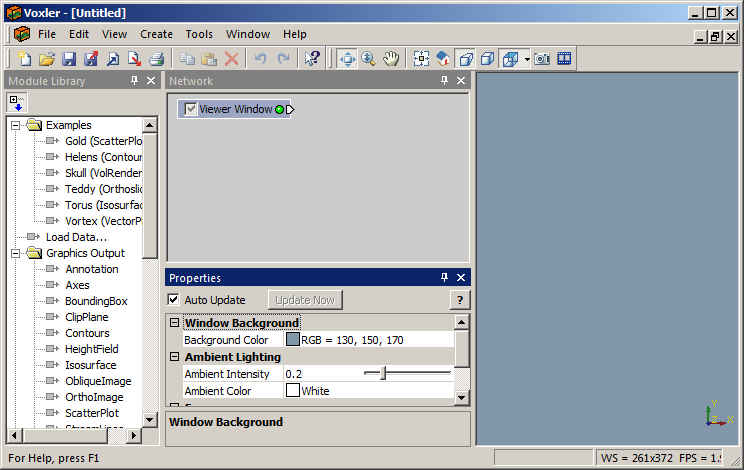
Рис.
л. 6.1. Интерфейс программы
Загрузка
исходных данных
-
Для
загрузки данных используйте пункт меню
File
/ LoadData
(рис. л. 6.2).
-
Выберите
в качестве исходных данных файл
GoldConcentration.xls,
содержащий информацию о содержании
золота в ряде точек подземных выработок.
При загрузке укажите столбцы таблицы,
в которых находятся независимые
переменные X,
Y, Z
(рис. л.6.3). Определите в качестве
зависимой переменной (Single
Component)
данные по содержанию золота (поле Au).Рис.
л. 6.2Рис.
л. 6.3 -
Табл.
GoldConcentration.xls
отобразится в виде модуля в окне Network
(рис. л.
6.4, а),
а параметры исходных данных можно
просмотреть в окне Properties
. -
При
нажатии кнопки ViewData
исходные данные отображаются в табличной
форме (рис. л. 6.4, б),
что позволяет проверить правильность
загрузки данных в базу данных программы
Voxler.
|
а |
б |
Рис.
л. 6.4
Графическое
отображение исходных данных (ScatterPlot)
-
Отображение
исходных данных осуществляется через
контекстное меню модуля GoldConcentration.xls
– dataset1
(рис.
л. 6.5). -
Сначала,
используя группу модулей GraphicsOutput,
визуализируйте положение осей координат
(Axes)
и границы куба исходных данных
(BoundingBox). -
В
окне Properties
отредактируйте
свойства каждого из объектов.
-
Для
BoundingBox
выберите
цвет (Color),
можете также подписать координаты
углов куба (рис. л. 6.6). -
При
определении свойств осей координат
(рис. л. 6.7) сначала укажите в группе Axes
(id:3)
параметры
общие для всех осей координат: толщину
линий (AxisThickness),
размер заголовка (TitleScale)
и подписей (LabelScale).
Затем для каждой из осей координат
выберите цвет (Color),
формат и ориентацию подписей (Label),
укажите название оси (Title).
|
Рис. |
Рис. |
|
Рис. |
Рис. |
-
Используя
инструмент
,
поверните изображение таким образом,
чтобы ось Z
была направлена вверх, а X
и Y
располагались в горизонтальной плоскости
(рис. л. 6.8). -
Затем
для отображения исходных данных в
графическом виде вызовите в контекстном
меню модуль Graphics
Output
/ Scatter
Plot
(рис.
л. 6.9).
После
этого в окне Viewer
отобразится
положение точек опробования. По умолчанию
цвета символов классифицируются в
зависимости от значений концентрации
золота, измеренных в точках наблюдения. -
В
окне Properties
отредактируйте
свойства Scatter
Plot.
-
Выберите
тип символа (Symbol),
его размер (Size),
подберите подходящую цветовую палетку
(ColorMap). -
Визуализируйте
легенду и определите ее параметры:
длину (Length)
и ширину (Width),
количество подписей (Numberoflabels),
их формат (LabelFormat)
и стиль (LabelHeight),
подпишите заголовок (Title).С
помощью перемещения бегунков (XPosition)
и (YPosition)
поместите легенду в нужное положение.
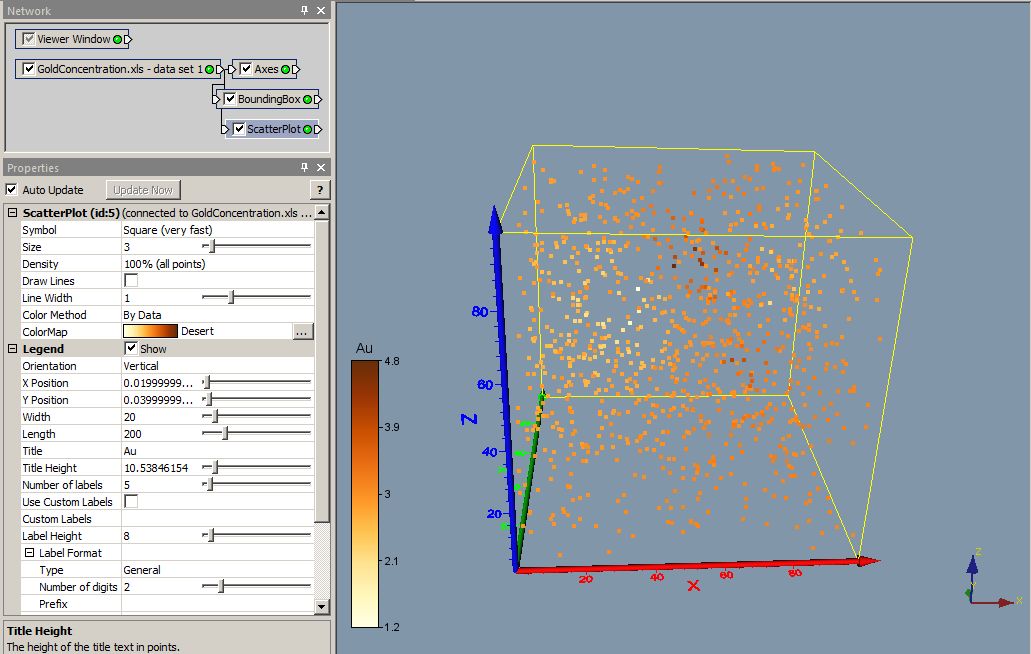
Рис.
л. 6.9
Создание
заголовка и сохранение результатов
-
Затем
добавьте аннотацию. Для этого вызовите
контекстное меню в окне Network
и загрузите модуль Annotation
(рис.
л. 7.10). В свойствах аннотации (рис. л.
6.11) введите текст «Исходные
данные»
и с помощью бегунков X
и
Yпоместите
аннотацию в центр вида.Рис.
л. 6.10Рис.
л. 6.11 -
Используя
пункт меню File,
сохраните результаты работы в файла
проекта Au_1.voxb
и
экспортируйте чертеж в виде растрового
изображения Au_1.jpg.
Расчет
трехмерных сеточных моделей (Gridder)
-
Перед
началом расчета удалите из окна Network
все модули, кроме исходных данных,
ограничительного куба BoundingBox
и осей координат. -
Для
расчета трехмерных сеточных моделей
добавьте в окно модуль Gridder
(рис. л.
6.12).
Рис.
л. 6.12
-
Обратите
внимание на то, что при загрузке в окно
Network
модуль Gridder
отмечен желтым цветом (нет данных) (рис.
л. 6.13, а).
|
а |
б |
Рис.
л. 6.13
-
В
окне Properties
модуля Gridder
(рис. л. 6.13, б)
укажите свойства 3D
модели. -
Прежде
всего, определите геометрию (Geometry)
сетки:
-
отредактируйте
границы (Range)
сетки по осям X,
Y,
Z; -
выберите
в качестве размера ячейки (Spacing)
целое число (например, 2 м).
-
Затем
укажите в качестве метода интерполяции
(Method)
– InverseDistanceсо
степенью (Power)
2,
без учета анизотропии –
Isotropic. -
В
качестве эллипсоида поиска (SearchType)
выберите Simple
– шар с радиусом (Radius),
который определяется программой
автоматически исходя из плотности сети
наблюдений. -
Нажатие
кнопки BeginGridding
приводит к инициации процесса расчета
сеточного файла, после окончания
которого модуль Gridder
окрасится
в зеленый цвет. -
Трехмерную
сеточную модель сохраните в таблице
формата *.vdat
(рис. л.
6.14).Загрузив файл Au.vdat
в окно Network,
можно просмотреть его содержимое.
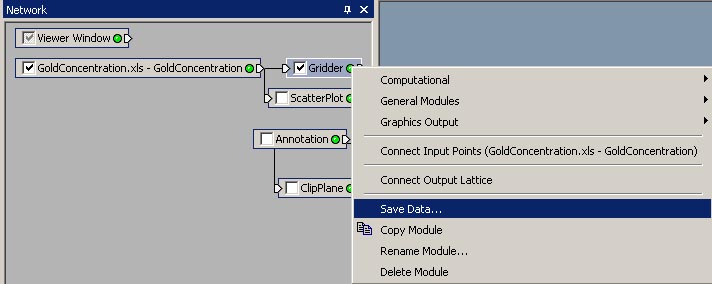
Рис.
л. 6.14
Построение
изображений трехмерных сеточных моделей
-
Имея
трехмерную сеточную модель, можно
визуализировать данные в различных
вариантах (рис. л. 6.15).
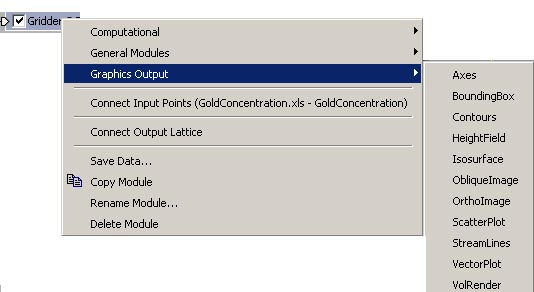
Рис.
л. 6.15
-
Сначала
визуализируйте сеточный файл в виде
точечных данных (Scatter
Plot)
(рис. л. 6.16) и отредактируйте его
свойства. Подберите цветовую палитру
(Color
Map)
для отображения значений содержания
золота в каждой ячейке сетки и
визуализируйте легенду. Обратите
внимание на то, что при визуализации с
помощью опции Density
можно
регулировать плотность точек, отображая
все точки или разрежая сеть. Экспортируйте
изображение в виде Au_2.jpg.
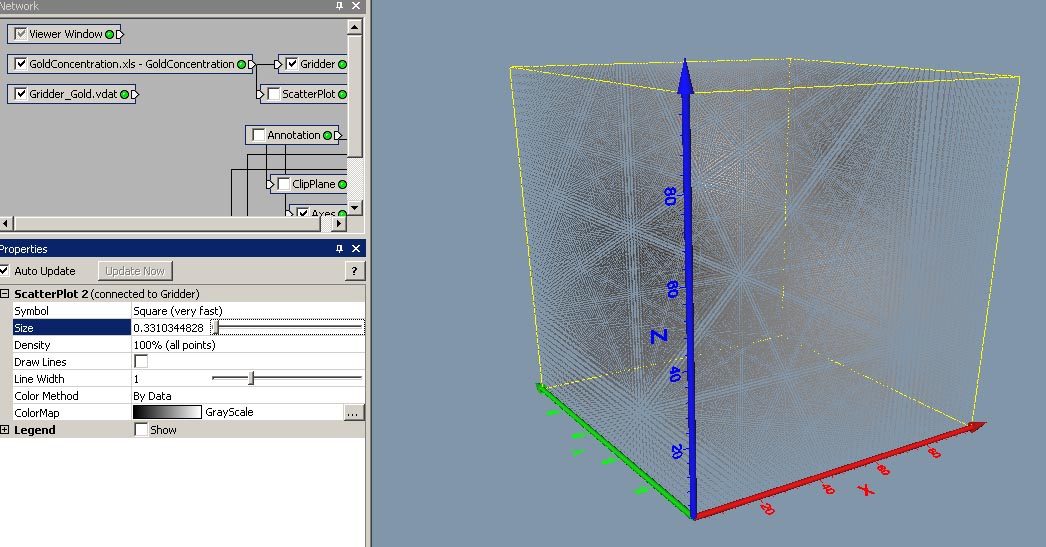
Рис.
л. 6.16
-
Отключите
в окне Network
модуль
ScatterPlot
и
отобразите сеточный файл в виде куба
векторов (VectorPlot)
(рис. л. 6.17). Отредактируйте его свойства,
изменив ориентацию векторов (Orientation),
стиль отображения (VectorStyle),
частоту рисовки (Frequency),
способ масштабирования длины векторов
(ScaleMethod)
и цветовую шкалу (ColorMap).
Экспортируйте изображение в виде
Au_3.jpg.
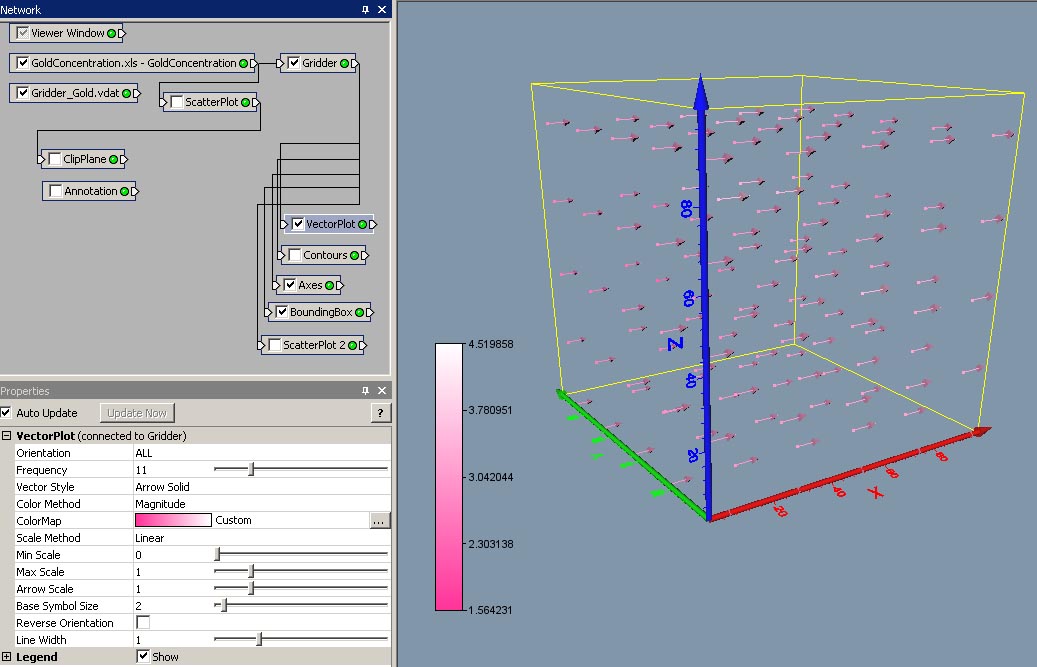
Рис.
л. 6.17
-
Отключите
в окне Network
модуль
VectorPlot
и
отобразите сеточный файл в виде
закрашенного куба (VolRender)
(рис. л. 6.18), в котором каждая ячейка
отображается в соответствии со значением
содержания в ней золота. -
В
окне Properties
(Свойства) подберите подходящие параметры
отображения. Обратите внимание на
возможность использования разных
методов закраски (RanderMethod),
разнообразие цветовых палеток (ColorMap),
регулировку прозрачности (Opacity),
изменения амплитуды отображения
различных компонент цветовой гаммы
(OpacityMapping).
Выберите такой способ отображения, при
котором осуществляется закраска всех
ячеек куба.
|
|
|
Рис.
л. 6.18
-
Добавьте
легенду. Сохраните результаты работы
в файле проекта Au_2.voxb
и
экспортируйте изображение в виде растра
Au_4.jpg.
Анализ
сеточных моделей
-
Программа
Voxler
предоставляет
широкие возможности для графического
анализа блочной модели. -
Начните
анализ характера распределения
содержания золота с построения
изоповерхностей. Для этого отключите
в окне Network
модуль VolRender
и
присоедините к сеточному файлу модуль
Isosurface.
В
окне Plot
отобразится
положение поверхности, соответствующее
значению концентрации золота, указанному
в пункте Isovalue
свойств
модуля Isosurface. -
Установите
значение Isovalue=3
и
посмотрите, как изменится форма
изоповерхности (рис. л. 6.19).
Рис.
л. 6.19
-
Обратите
внимание на то, что в свойствах модуля
можно выбирать различные режимы
визуализации изоповерхности: цвет
(ColorMethod),
стиль (DrawStyle)
и способ (SidetoDraw)
отображения. Установите наиболее
приемлемые параметры визуализации и
экспортируйте изображение как Au_5.jpg. -
Затем
отобразите поле Au
по
одному из срезов куба. В программе
Voxler
имеется возможность выбирать слайс
как параллельно одной из граней куба
(модуль OrthoImage),
так и в произвольной плоскости (модуль
ObliqueImage). -
Сначала
при соедините к сеточному файлу модуль
OrthoImage
(рис. л. 6.20).
В свойствах модуля установите ориентацию
слайса (опция Orientation),
например, параллельно плоскости XY.
Изменяя номер слайса (опция SliceNumber),
добейтесь, чтобы плоскость сечения
проходила через центр аномалии.
Экспортируйте изображение в файл
Au_6.jpg.
Рис.
л. 6.20
-
Затем
загрузите модуль HeightField
и
отобразите изменение содержания в
пределах данного слайса в виде так
называемого «поля высот», аналога карты
3DSurface
программы
Surfer
(рис. л. 6.21). Установите приемлемый
масштаб (Scale)
визуализации значений Au
и
сохраните изображение в растровом
файле Au_7.jpg.
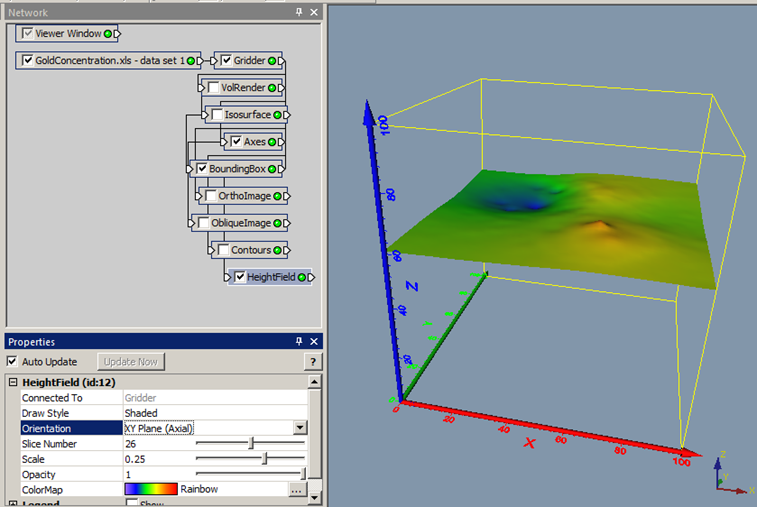
Рис.
л. 6.21
-
Аналогичным
образом постройте сечение поля, используя
модуль ObliqueImage
(рис. л.
6.22).
В свойствах модуля определите направление
секущей плоскости NormalDirection.
Для
этого укажите относительные размеры
составляющих нормали к плоскости по
осям X,
Y
и Z.
Экспортируйте изображение как Au_8.jpg.

Рис.
л. 6.22
-
Затем
с помощью модуля Contours
отобразите
характер изменения содержания Au
в пределах слайса в виде контурной
карты (рис. л. 6.23). С помощью изменения
количества уровней (NumberofLevels)
выберите оптимальное сечение между
изолиниями, а также цветовую палетку
(ColorMap)
для наглядного выделения аномалий.
Экспортируйте изображение как Au_9.jpg.
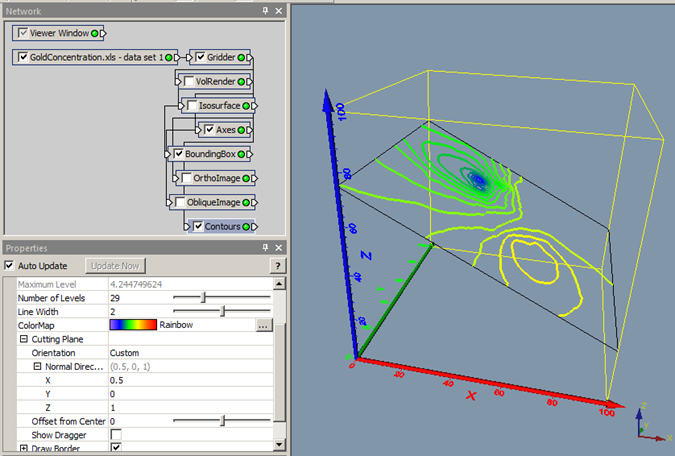
Рис.
л. 6.23
-
Сохраните
файл проекта Au_2.voxb.
Бланкирование
Программа
позволяет ограничивать визуализацию
данных, осуществляемых любым из
графических модулей.
-
Отключите
в окне Network
Вашего
проекта все графические модули, кроме
VolRender,
и
присоедините к нему модуль Clip
Plane,
который позволяет осуществить
бланкирование части данных, расположенных
с одной стороны от инструмента Dragger
(рис.
л. 6. 24). -
В
свойствах модуля ClipPlane
определите
положение плоскости бланкирования.
Обратите внимание на то, что она может
располагаться как параллельно к граням
куба, так и наклонно. При этом положение
плоскости определяется также, как и в
модуле ObliqueImage,
с помощью задания относительных размеров
составляющих нормали к плоскости по
осям X,
Y
и Z. -
Перемещая
инструмент Dragger,
добейтесь,
чтобы бланкирование проходило через
центр аномалий. Сохраните проект.

Рис.
л. 6.24
Создание
3D текста
-
В
заключение добавьте к рисунку л. 6.25
модуль Text,
который позволяет осуществлять привязку
надписей к определенному положению в
пространстве 3D.
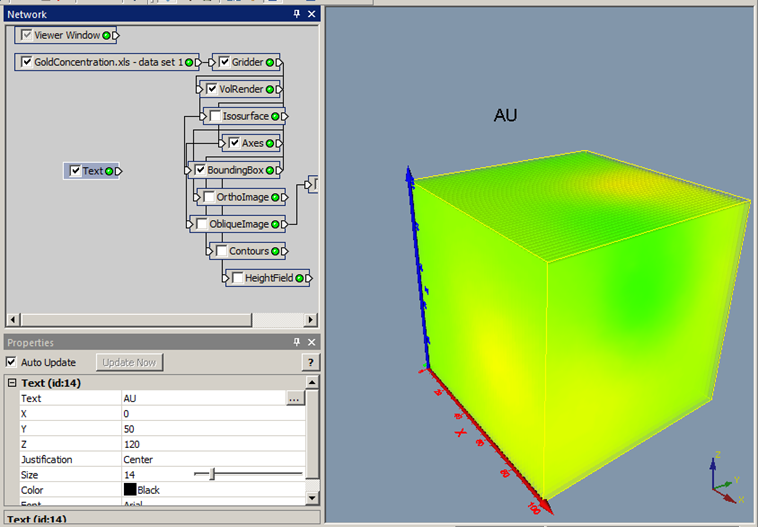
Рис.
л. 6.25
-
В
свойствах модуля введите надпись «Au»
и координаты X,
Y,
Z
расположения текста. Покрутите
изображение и убедитесь, что надпись
перемещается вместе с ним. -
Сохраните
результат работы в виде проекта Au2.voxb.
Задание
2
Исходные
данные
находятся в папке Voxler/2.
MW
– 1.xls,
MW
– 2.xls,
…, MW
– 10.xls
— результаты
измерения радиоактивности пород в
скважинах:
ID
– номер скважины;
X,
Y,
Z
– координаты
точек измерения,
C
– радиоактивность в усл.ед.
Требуется:
-
подготовить
исходные данные и загрузить их в базу
данных программы; -
визуализировать
положение точек опробования, подписать
номера скважин (поле ID),
добавить легенду, оформить ее, написать
заголовок рисунка. Сохранить проект
под именем pr1
и экспортировать рисунок в формат JPG; -
рассчитать
трехмерную сеточную модель распределения
радиоактивной компоненты в толще пород,
используя способ интерполяции
InverseDistance.
Визуализировать результаты в виде
VolRender,
добавить
легенду, написать заголовок рисунка.
Сохранить проект под именем pr2
и экспортировать рисунок в формат JPG; -
найти
и визуализировать в пространстве XYZ
положение аномалий радиоактивной
компоненты C=20
усл.ед., С=50 усл.ед., С=70 усл.ед.
Выбрать оптимальный способ одновременного
представления 3 аномалий. Добавить
легенду, заголовок рисунка. Сохранить
проект под именем pr3
и экспортировать рисунок в формат JPG; -
провести
плоскость через центр аномалий и
визуализировать распределение
радиоактивности в пределах плоскости
в виде контурной карты и HeightField,
выбрав наиболее информативное сечение
изолиний и цветовую шкалу. Добавить
легенду, оформить ее, написать заголовок
рисунка. Сохранить проект под именем
pr4
и экспортировать рисунок в формат JPG; -
рассчитать
трехмерные сеточные модели распределения
радиоактивной компоненты, используя
способы интерполяции LocalPolynomial
и
DataMetrics.
Построить изоповерхности C=20
усл.ед. и
сравнить полученные результаты с
положением аномалии при использовании
способа интерполяции InverseDistance.
Добавить
легенду, оформить ее, написать заголовок
рисунка. Сохранить проект под именем
pr5
и экспортировать рисунок в формат JPG.
Соседние файлы в папке Voxler
- #
- #
- #
Автор:
Lewis Jackson
Дата создания:
12 Май 2021
Дата обновления:
14 Май 2023
Содержание
- Обзор программного обеспечения
- Поддерживаемые типы файлов
- Основное расширение файла
- Другие расширения файлов, используемые Golden Software Voxler 3
| Версия (по состоянию на 24.03.2015) |
3 |
| Платформа | |
| Лицензия | коммерческий |
| категория | научный |
| Больше информации (посетите сайт издателя) |
| Рейтинг: 3.8 / 5 (6 голосов) |
Обзор программного обеспечения
Основные характеристики
- Поддерживает различные форматы данных, включая ESRI ArcInfo и LAS Well Data
- Предоставляет массив функций трехмерной визуализации, таких как Isosurfaces, линии потока и его модуль FaceRender.
- Записывает видео, чтобы вы могли поделиться изменениями, внесенными вами в карты, с другими пользователями
Golden Software — это 3D-приложение для моделирования и обработки данных. Это одна из лучших программ для трехмерного картирования поверхности, трехмерной визуализации геологических данных и трехмерного моделирования скважин.
Приложение поддерживает широкий спектр необработанных, ГИС, геологических, скважинных и облачных форматов данных, таких как ESRI ArcInfo, Access Database, Office Open XML XLSX и LAS Well Data. Затем вы можете визуализировать свои данные с помощью приложения для создания 3D-моделей и 3D-изображений. Voxler предоставляет множество функций, которые составляют мощную, но удобную для пользователя трехмерную визуальную среду, включая линии потоков, изоповерхности, объемный рендеринг и возможности создания контурных карт.
Когда вы готовы поделиться своей моделью или изображением, Voxler предоставляет полезные инструменты печати, которые включают предварительный просмотр печати, которая делает печать на нескольких страницах более точной. Приложение включает в себя возможности записи видео, которые позволяют вам делиться видео об изменениях, которые вы вносите в карты, с другими пользователями. Вы также можете экспортировать свою модель или изображение в популярные форматы, такие как PDF, JPEG, ESRI Float Grid, BMP, GIF и PNG.
Voxler — популярная программа, используемая в различных профессиональных средах: от геологов, изучающих сейсмические данные 3D, до метеорологов, собирающих исследования атмосферы. Он может импортировать множество различных форматов данных и предоставляет необходимые инструменты для визуализации данных с помощью 3D-моделей и изображений. Golden Software Voxler — отличный выбор для профессионалов, которым необходимо визуализировать свои необработанные, скважинные, ГИС и геологические данные.
Поддерживаемые типы файлов
Основное расширение файла
.VOXB — Voxler Network File
| Поддерживаемые типы файлов | |
|---|---|
| .accdb | Файл базы данных Access 2007 |
| .ASC | Autodesk ASCII Export File |
| .BLN | Файл-заглушка Golden Software |
| .BMP | Файл растрового изображения |
| .CSV | Файл значений, разделенных запятыми |
| .DAT | Файл данных |
| .DBF | Файл базы данных |
| .dem | Цифровая модель рельефа |
| .E00 | Файл экспорта покрытия ArcInfo |
| .ERS | Файл данных ER Mapper |
| .GIF | Файл графического формата обмена |
| .GSB | Золотой граничный файл программного обеспечения |
| .gsi | Golden Software Interchange File |
| .GSR | Справочный файл Golden Software |
| .iv | Открыть файл графика сцены Inventor |
| .JPG | JPEG изображение |
| .MDB | База данных Microsoft Access |
| .PNG | Портативная сетевая графика |
| .RST | IDRISI Растровое изображение |
| .SHP | ESRI Shapefile |
| .TGA | Targa Graphic |
| .TIFF | Формат файла изображения с тегами |
| .XLSX | Microsoft Excel Open XML Spreadsheet |
| Дополнительные связанные форматы файлов | |
|---|---|
| .GSR2 | Справочный файл Golden Software |
| .JPEG | JPEG изображение |
| .TIF | Помеченный файл изображения |
| .XLS | Электронная таблица Excel |
1.
КОМПЬЮТЕРНЫЕ
ТЕХНОЛОГИИ В ГЕОЛОГИИ
2.
Построение
трехмерных моделей
геологических объектов
ТЕМА № 2.
3. Этапы моделирования 3D тел:
1.
каркасное моделирование;
2.
блочное моделирование
4. Каркасное моделирование
Триангуляционные модели
Каркас рудных тел создается в виде триангуляционных моделей
замкнутой поверхности.
Каркасная модель – наборы треугольных граней, построенных на
точках контуров соответствующих элементов.
Исходной информацией
является векторная модель
геологического тела,
представляющая собой точки,
объединенные в наборы
контуров, расположенных на
соответствующих плоскостях.
5.
Регулярно-ячеистые модели
Осуществляется построение регулярно-ячеистых моделей
структурных поверхностей, соответствующих кровле и подошве объекта,
которые замыкаются по границам экстента поверхностей.
Модель поверхности
6. SURFER (Golden Software Inc., США)
7. Блочное моделирование
Создание блочной модели необходимо для моделирования
распределения свойств 3D объекта.
Блочная модель
представляет собой
упорядоченное
множество 3D ячеек в
границах каркасной
модели тела.
8.
Классификация 3Д сеток
9.
Структурированные сетки
Ячейки структурированных сеток всегда представляют собой
шестигранники (т. е. имеют 8 вершин).
10.
1. Регулярные структурированные сетки
Ячейки регулярной структурированной сетки характеризуются
одинаковой длиной и шириной горизонтальной проекции ячеек
(«инкрементом»).
При описании сетки регулярной
геометрии используется только Zкоордината вершин всех ячеек.
Горизонтальная проекция ячеек
11.
Декартовый (картезианский) тип геометрии
Самый простой вид структурированных
3D сеток – прямоугольные призмы с
постоянным размером ячеек:
X =const; Y =const ; Z =const
У этой сетки верхняя и нижняя
грани должны быть строго
горизонтальны.
Блоки
Субблоки
12.
Особенности регулярной геометрии:
упрощенное описание (так как все ячейки имеют одинаковую длину и
ширину),
быстрый расчет геометрии,
все ячейки обязательно должны иметь одинаковую длину и ширину,
ребра всех ячеек всегда строго вертикальны,
невозможно встроить разломы с наклонной плоскостью смещения.
13.
2. Структурированные сетки типа «угловой точки»
Особенности геометрии типа «угловой точки»:
более сложное описание (т. к. ячейки имеют разную длину и ширину),
все ячейки могут иметь произвольную длину и ширину,
ребра ячеек могут быть наклонными,
можно встраивать разломы,
можно создавать различное горизонтальное разрешение в разных частях сетки,
можно встраивать локальные измельчения, в том числе и вокруг скважин.
14.
15.
Неструктурированные сетки
Сетки типа PEBI (PErpendicular BIsector — перпендикулярная бисекторная),
также называемые «сетками Вороного» (Voronoi grid)
Особенности:
ячейки PEBI-сетки
характеризуются большим
разнообразием возможных
форм и могут быть
размещены по отношению
друг к другу так, чтобы
отразить любые
структурные особенности.
Примеры PEBI-сеток (по B.Bolan,
2001 и G.Adamson, M.Crick,
B.Gane, O.Gurpinar, J.Hardiman,
D.Ponting, 1996)
16.
Неструктурированные сетки дают преимущество при моделировании
околоскважинного пространства, позволяя сочетать в одной сетке радиально
расходящиеся от скважины ячейки со стандартными ячейками, дискретизирующими
межскважинное пространство. PEBI-сетки использует ограниченное количество
программных продуктов: GOCAD (Paradigm), Jewel Suite (JOA).
радиально расходящиеся от
скважины ячейки
стандартные ячейки в
межскважинном
пространстве
17. Технологии блочного моделирования
1. Модель формируется из ряда
слоев ячеек, полученных на основе
двумерной интерполяции данных.
Techplot (Amtec Engineering Inc., США)
Вертикальные разрезы
18.
2. Модель создается на основе трехмерной интерполяции данных.
Впервые технология построения 3D
модели объектов на основе трехмерной
интерполяции была реализована в
программе Voxler (Golden Software, США).
Подобные модели носят название
«воксельные».
Блочная модель рудного тела
(система Micromine)
Модуль Target для ArcGIS (Geosoft Inc., Канада)
19. VOXLER (Golden Software Inc., США)
Основным назначением пакета является создание и
визуализацию трехмерных моделей полей T=f(x,y,z).
Z
Z
Y
X
Y
X
3D модель формируется на основе трехмерной интерполяции значений поля.
20. ИНТЕРФЕЙС ПРОГРАММЫ
Меню
Заголовок
Панель
инструментов
Окно сети
Окно
просмотра
Библиотека
модулей
Окно
свойств
Строка состояния
21. Организация процесса обработки
Окно сети
Окно вида
Данные
Модуль
обработки
Блок-схема графа обработки
22. Свойства модулей
Окно свойств
23. Библиотека модулей
Модули вычислений
Графические модули
24. Окно вида
25. Исходные данные — XYZфайлы
Таблицы (BLN, BNA, CSV, DAT, DBF, MDB, SLK,
TXT, WKx, WRx, XLS, XLSX)
26. Ввод данных
27. Преобразование исходных данных
28. Визуализация данных
Оси координат
29. 1. Scatter Plot
30. 2. Vector Plot
31. Создание трехмерных сеточных моделей (Gridder)
Создание трехмерных сеточных моделей
(Gridder)
32.
Параметры Gridder
1. Геометрия сетки (Geometry)
2. Тип поиска (Search Type)
Simple
Anisotropic
General
33. Методы трехмерной интерполяции
Статистический метод (Data Metrics);
Метод локальных полиномов (Local Polynomial);
Метод обратно пропорциональных расстояний
(Inverse Distance)
34.
В статистическом методе (Data Metrics) по исходным
данным вычисляется набор статистических параметров,
которые используются для определения значения в каждом
из узлов сети.
Метод локальных полиномов (Local Polynomial)
основан на аппроксимации полиномом 1, 2 или 3 порядка
данных в пределах эллипсоида поиска.
В методе обратно пропорциональных расстояний
(Inverse Distance) осуществляется взвешивание данных при
интерполяции таким образом, что влияние точки наблюдения
уменьшается пропорционально удалению от узла сети.
35.
Сравнение методов интерполяции
1. Inverse Distance
3. Data Metrics
Изоповерхности
2. Local Polynomial
36. Визуализация трехмерных сеточных моделей
37. Заштрихованные объемные изображения (Voxler Rendered Volumes)
38. Изоповерхности (Voxler Isosurfaces )
T(X,Y,Z)=const
Z
X
Y
X
39. Ортогональное сечение (OrthoImage)
Ортогональное сечение (OrthoImage)
Z
Y
X
40. Наклонное сечение (ObliqueImage)
Наклонное сечение (ObliqueImage)
Z
Z(X,Y)
Y
X
41. Контурные линии (Voxler Contours )
Контурные линии (Voxler Contours )
Z(X,Y)
Z
Y
Y
T=const
X
42. Поля высот (Voxler Height Fields )
Z(X,Y)=const
43. Поле векторов (Vector Plot )
Z
X
Y
44. Секущие плоскости (Clip Planes )
Dragger
45.
Аннотация
Источник
освещения
Текст
46. Параметры визуализации
47. Операции над 3D гридами
48.
Фильтрация (Filter)
Математические
операции (Math)
49.
Сечение (Slice)
Трансформация
(Transform)
50. Печать изображений
51. Форматы экспорта изображений:
Результат работы в программе сохраняется в файле [.VOXB].
Форматы экспорта изображений:
AVS X-Image (X, XIMG);
SGI-RGB Image (RGB, RGBA, BW);
GIF Image (GIF);
Sun Raster Image (RAS, SUN);
JPEG Compressed Bitmap (JPG, JPEG);
Tagged Image (TIF, TIFF);
PNM, PPM, PGM, PBM Image;
Targa (TrueVision) (TGA);
Portable Network Graphics (PNG);
Windows Bitmap (BMP)
Golden Software Voxler
«Золотое программное обеспечение» — приложение для 3D-данных и моделирования. Это одна из программ премьеры для трехмерного картирования поверхности, визуализации 3D-геологических данных и моделирования 3D-скважин.
Приложение поддерживает большое разнообразие форматов необработанных, ГИС, геологических, скважинных и точечных облачных данных, таких как ESRI ArcInfo, Access Database, Office Open XML XLSX и данные LAS Well. Затем вы можете визуализировать свои данные, используя приложение для создания 3D-моделей и 3D-изображений. Voxler предоставляет множество функций, которые составляют мощную, но удобную трехмерную визуальную среду, включая потоковые линии, возможности Isosurfaces, рендеринг объема и возможности создания контурной карты.
Когда вы готовы поделиться своей моделью или image, Voxler предоставляет полезные инструменты печати, который включает предварительный просмотр печати, который делает печать на нескольких страницах более точной. Приложение включает возможности записи видео, которые позволяют обмениваться видео с изменениями, внесенными вами на карты, с другими пользователями. Вы также можете экспортировать свою модель или изображение в популярные форматы, такие как PDF, JPEG, ESRI Float Grid, BMP, GIF и PNG.
Крот-CloudCompare-Voxler программная обработка. Krot-CloudCompare-Voxler software`s processing
Voxler — популярная программа, используемая в различных профессиональных средах от геологов изучая сейсмические данные 3D для метеорологов, составляющих атмосферные исследования. Он может импортировать множество различных форматов данных и предоставляет необходимые инструменты для визуализации данных с помощью 3D-моделей и изображений. Golden Software Voxler — отличный выбор для профессионалов, которые должны визуализировать свои сырые, скважинные, ГИС и геологические данные.
Обновлено: 24 марта 2015 г.
▶ Первичное расширение файла
.voxb – Voxler Network File
▶ Другие расширения файлов, используемые Golden Software Voxler 3
Поддерживаемые типы файлов
| .DAT | Data File |
| .BMP | Bitmap Image File |
| .BLN | Golden Software Blanking File |
| .ACCDB | Access 2007 Database File |
| .ASC | Autodesk ASCII Export File |
| .E00 | ArcInfo Coverage Export File |
| .ERS | ER Mapper Data File |
| .CSV | Comma Separated Values File |
| .DEM | Digital Elevation Model |
| .DBF | Database File |
| .GSB | Golden Software Boundary File |
| .GSI | Golden Software Interchange File |
| .GIF | Graphical Interchange Format File |
| .GSR | Golden Software Reference File |
| .IV | Open Inventor Scene Graph File |
| .JPG | JPEG Image |
| .MDB | Microsoft Access Database |
| .PNG | Portable Network Graphic |
| .RST | IDRISI Raster Image |
| .TIFF | Tagged Image File Format |
| .TGA | Targa Graphic |
| .SHP | ESRI Shapefile |
| .XLSX | Microsoft Excel Open XML Spreadsheet |
| .JPEG | JPEG Image |
| .GSR2 | Golden Software Reference File |
| .TIF | Tagged Image File |
| .XLS | Excel Spreadsheet |
Дополнительные связанные форматы файлов
Источник: fileext.info
Импорт 3D данных из KROT в Voxler. Import 3D data from KROT to VOXLER.
Golden Software — это 3D-приложение для моделирования и обработки данных. Это одна из лучших программ для трехмерного картирования поверхности, трехмерной визуализации геологических данных и трехмерного моделирования скважин.
Приложение поддерживает широкий спектр необработанных, ГИС, геологических, скважинных и облачных форматов данных, таких как ESRI ArcInfo, Access Database, Office Open XML XLSX и LAS Well Data. Затем вы можете визуализировать свои данные с помощью приложения для создания 3D-моделей и 3D-изображений. Voxler предоставляет множество функций, которые составляют мощную, но удобную для пользователя трехмерную визуальную среду, включая линии потоков, изоповерхности, объемный рендеринг и возможности создания контурных карт.
Когда вы готовы поделиться своей моделью или изображением, Voxler предоставляет полезные инструменты печати, которые включают предварительный просмотр печати, которая делает печать на нескольких страницах более точной. Приложение включает в себя возможности записи видео, которые позволяют вам делиться видео об изменениях, которые вы вносите в карты, с другими пользователями. Вы также можете экспортировать свою модель или изображение в популярные форматы, такие как PDF, JPEG, ESRI Float Grid, BMP, GIF и PNG.
Voxler — популярная программа, используемая в различных профессиональных средах: от геологов, изучающих сейсмические данные 3D, до метеорологов, собирающих исследования атмосферы. Он может импортировать множество различных форматов данных и предоставляет необходимые инструменты для визуализации данных с помощью 3D-моделей и изображений. Golden Software Voxler — отличный выбор для профессионалов, которым необходимо визуализировать свои необработанные, скважинные, ГИС и геологические данные.
Поддерживаемые типы файлов
Основное расширение файла
.VOXB — Voxler Network File
Другие расширения файлов, используемые Golden Software Voxler 3
Поддерживаемые типы файлов
| .accdb | Файл базы данных Access 2007 |
| .ASC | Autodesk ASCII Export File |
| .BLN | Файл-заглушка Golden Software |
| .BMP | Файл растрового изображения |
| .CSV | Файл значений, разделенных запятыми |
| .DAT | Файл данных |
| .DBF | Файл базы данных |
| .dem | Цифровая модель рельефа |
| .E00 | Файл экспорта покрытия ArcInfo |
| .ERS | Файл данных ER Mapper |
| .GIF | Файл графического формата обмена |
| .GSB | Золотой граничный файл программного обеспечения |
| .gsi | Golden Software Interchange File |
| .GSR | Справочный файл Golden Software |
| .iv | Открыть файл графика сцены Inventor |
| .JPG | JPEG изображение |
| .MDB | База данных Microsoft Access |
| .PNG | Портативная сетевая графика |
| .RST | IDRISI Растровое изображение |
| .SHP | ESRI Shapefile |
| .TGA | Targa Graphic |
| .TIFF | Формат файла изображения с тегами |
| .XLSX | Microsoft Excel Open XML Spreadsheet |
Дополнительные связанные форматы файлов
| .GSR2 | Справочный файл Golden Software |
| .JPEG | JPEG изображение |
| .TIF | Помеченный файл изображения |
| .XLS | Электронная таблица Excel |
Источник: ru.scriptcult.com
Golden Software Voxler v4.6.913
Voxler — профессиональная программа, которая активно используется в метеорологии (позволяет вести исследование атмосферы, собирает и после ведет обработку трехмерных данных), в океанологии (помогает узнать температуру воды, также высчитывает уровень солености и загрязнения), в биологии и медицине (активно используется врачами и научными работниками для ультразвуковых исследований), в геологии и петрографии (в первом случае создает трехмерные данные по имеющимся скважинам, во втором варианте может провести сейсмическое исследование), в инженерии и других областях.
Если говорить коротко, то программа представляет из себя мощный движок для создания трехмерных данных. Может работать с разными источниками и импортировать из них данные в виде графики высокого разрешения. Если вам нужна графическая среда со всеми плюшками, то лучше этого софта не встретить, может обрабатывать модели любой сложности.
Разработчик: Golden Software, LLC
Лицензия: ShareWare
Язык: English
Размер: 88 MB
ОС: Windows
Скачать: Golden Software Voxler v4.6.913
Источник: kmsauto.cc
.voxb Расширение файла
Вы здесь, потому у вас есть файл, который имеет расширение файла, заканчивающийся в .voxb. Файлы с расширением .voxb может быть запущен только некоторыми программами. Вполне возможно, что .voxb являются файлами данных, а не документы или средства массовой информации, что означает, что они не предназначены для просмотра на всех.
что такоеnbspфайл?
Файлы с .voxb расширения, считаются Voxler сети файлы, созданные с помощью программного обеспечения Voxler. Это программное обеспечение является приложением, которое позволяет 2D и 3D визуализации и был разработан Золотой программного обеспечения. Расширение файла содержит описания о процессе визуализации данных, и они включают источники данных, а также другие операции.
Эти файлы содержат цвета, масштаб и другие параметры, необходимые для внешнего вида программного обеспечения для работы лучше, когда дело доходит до 2D и 3D-визуализации. То, что хорошо об этой программе является то, что она позволяет пользователям импортировать данные из различных источников для визуализации и когда дело доходит до процесса визуализации, он упакован с потрясающей графикой, которые позволяют творческой визуализации пользователями. Программное обеспечение также очень удобно, так что пользователи могут наслаждаться быстрый и легкий процесс визуализации. Теперь все файлы в 2D или 3D, созданные с помощью программного обеспечения все .voxb файлы.
как открыть .voxb файл?
Запустите .voxb файл или любой другой файл на своем компьютере, дважды щелкнув его. Если ваши ассоциации файлов настроены правильно, приложение, которое предназначается, чтобы открыть свой .voxb файл будет открыть его. Возможно, вы, возможно, потребуется загрузить или приобрести правильное применение.
Кроме того, возможно, что у вас есть правильное применение на вашем компьютере, но .voxb Файлы еще не связанные с ним. В этом случае, при попытке открыть .voxb файл, вы можете сказать, Окна, какое приложение является правильным для этого файла. С тех пор, открывая .voxb файл откроется правильное применение. Нажмите здесь, чтобы исправить ошибки ассоциации .voxb файлов
приложения, которые открываются .voxb файл
Источник: www.reviversoft.com